Anuncio
Es frustrante cuando no puedes encontrar ese archivo, ¿no? Cuando buscaste en todas las carpetas imaginables en tu computadora, y de alguna manera se perdió... o, peor aún, se eliminó. Ahora hay excelentes herramientas de búsqueda para Windows 6 increíbles alternativas a la búsqueda de Windows¿Una búsqueda en el sistema de Windows le lleva más tiempo encontrar cosas que una búsqueda manual? No estás solo. Permítanos mostrarle herramientas de búsqueda de Windows más eficientes. Lee mas que le permiten encontrar sus archivos, pero solo funcionan si conoce el nombre del archivo. Y no desea abrir un programa para encontrar todos los archivos y carpetas que necesita. Es agradable tener las cosas ordenadas y de fácil acceso siempre que las necesite.
He reunido una lista de 9 cosas que puede hacer para administrar los archivos de la computadora y aprovechar al máximo su computadora. Porque ese es su propósito: ser más útil, no menos útil. Pero las computadoras a menudo son más complicadas de alguna manera cuando no se configuran y usan correctamente, lo que es esencialmente contraproducente.
Comience ahora - No lo posponga
“Esto suena complicado. Lo haré después". No dejes que ese pensamiento se filtre, o es mejor que no leas el resto de este artículo. Esto es más un consejo "sin excusas" que una idea técnica, pero como muchas cosas, se necesita muy poca habilidad para ser realmente organizado y eficiente. El mayor recurso es el tiempo, pero incluso eso no es obligatorio. En lugar de decirte a ti mismo "Llegaré a esto más tarde“, Hazlo rápidamente allí mismo y luego.
Por supuesto, las prioridades siempre son importantes a tener en cuenta y este no es un artículo de gestión del tiempo. Sin embargo, es sorprendente el poco esfuerzo que realmente se necesita para comenzar el proceso. El mayor recurso que se necesita es una conciencia general para colocar este archivo o carpeta en el lugar correcto.
Pregúntese esto: ¿arrojaría un montón de archivos o carpetas por todo su escritorio en el trabajo o en el hogar? ¿Qué pasa en toda tu sala de estar, piso, cama, armario... necesito continuar? La respuesta es que no lo harías. Su computadora se puede comparar con su casa. No solo su oficina o espacio de trabajo: ahora hacemos todo en nuestras computadoras, por lo que es importante que todo se mantenga limpio, al igual que su casa.
Utilice carpetas... ¡por favor!
Déjame contarte sobre un hombre y su memoria USB. Lo conectó a mi computadora una vez y no tenía ninguna carpeta, solo archivos... un montón de archivos. Ya he explicado por qué debería organizar sus archivos, así que estoy bastante seguro de que está claro por qué necesita carpetas. Pero en caso de que no sea así, las carpetas son la columna vertebral de la organización, pero incluso si tiene carpetas, aún puede ser muy desorganizado.
Una carpeta que no está etiquetada correctamente o que se encuentra en el lugar incorrecto es tan mala, si no peor, que los archivos en toda su computadora sin una página de inicio (carpeta).
Un lugar para todo
No confunda esto con poner todos sus archivos en una carpeta... o incluso todas sus carpetas en una carpeta... o peor, el escritorio. Pero necesitas un lugar donde saber que puede acceder a sus archivos y carpetas allí. los Mis documentos La carpeta es el lugar lógico y perfecto para esto, pero nuevamente, este no es un lugar para llenar todos sus archivos, es un hogar para sus carpetas, que contienen sus archivos. Piénsalo en el sentido de que no pondrías tus carpetas en el patio, ni pondrías tu archivador en el patio... los pones a ambos en la casa. Tu Mis documentos La carpeta es su tipo de "casa".
Organizar por categoría
Una forma de organizar sus carpetas y archivos es por categoría o tipo. Por ejemplo, supongamos que tiene documentos para la escuela, el trabajo, personal y profesional (aparte del trabajo), así como música, fotos y películas. Obviamente, la música, las fotos, los videos y los documentos deben mantenerse separados, pero la organización va un paso más allá. Por ejemplo, también debe organizar los tipos de documentos que tiene. Hay un par de formas de hacer esto.
Puede organizar por tipo de archivo, lo que no recomiendo mucho. Claro que es mejor, pero no es lo ideal. Se utiliza principalmente para la organización masiva y la "reparación rápida", aunque no hay mucho "arreglo" involucrado. Este método en su mayoría podría ser útil si está pasando por cosas que ya no necesita en este momento y / o no le importa ser demasiado detallado. Tiene su lugar, y tengo algunos archivos que he organizado de esta manera, pero siempre te deja sabiendo que necesitas organizar "esos archivos". Por esta razón, no es un método que recomiendo encarecidamente: hay mejores formas.
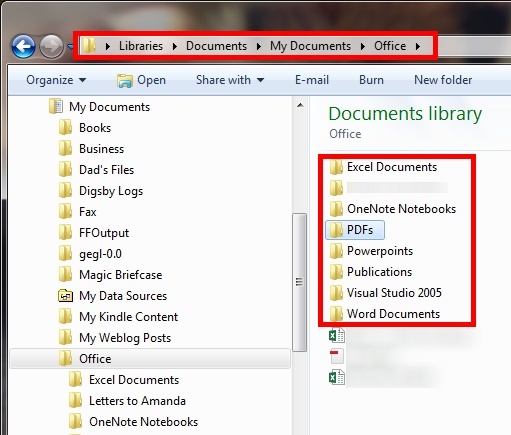
También puede organizar por categoría para la cual el archivo es más relevante. Por ejemplo, un documento escolar debe ir a una carpeta escolar.
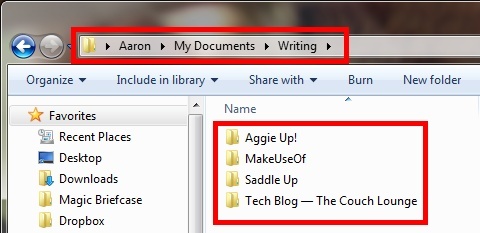
Organizar por fecha
Organizar por fecha también es útil, pero no debe usarse solo. La razón es que, si alguna vez realiza una búsqueda de un archivo, puede encontrarlo en una carpeta con la etiqueta "04-11-2006". Si eso es todo lo que tiene que pasar, es probable que tenga que abrir la carpeta para ver su contenido y ver qué contiene. Puede empeorar si archiva todos los archivos de esta manera y tiene todo tipo de tipos entremezclados entre sí. Nuevamente, esto no es muy organizado y quizás peor que nada.
Si cree que es necesario agregar una fecha (lo que a menudo haré para archivos sensibles al tiempo o archivos que se actualizan a menudo, como un currículum vitae), agregue una descripción con la fecha al final o al principio, según su preferencia.
No exagere las subcarpetas
Las subcarpetas son una necesidad para organizar archivos. Es una de las grandes ventajas que tiene una computadora sobre los archivadores tradicionales. Un ejemplo de un buen uso de subcarpetas sería tener su Trabajo carpeta en Mis documentos, un Proyectos carpeta en el Trabajo carpeta "[Nombre del proyecto y fecha] carpeta "en el Proyectos carpeta, etc. (si se necesitan carpetas adicionales).
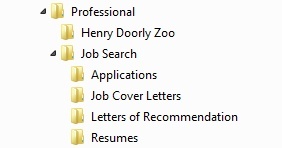
Sin embargo, tenga en cuenta la cantidad de carpetas dentro de las carpetas que tiene porque puede ser una tarea abrumadora abrir carpeta tras carpeta buscando sus archivos. Si hay archivos a los que sabe que necesita acceder rápidamente, intente mantenerlos a una o dos carpetas de distancia. Parte de esto tiene que ver con el sistema que está creando, ha creado o con el que se siente más cómodo, pero también tiene que ver con la practicidad y la facilidad de acceso.
Nombrar archivos y carpetas: cortos, pero precisos
Otra cosa que es importante tener en cuenta al organizar sus archivos es ser lo más breve posible, pero también lo más detallado posible. En muchos casos, puede ser el único que use las carpetas o archivos, pero si decide compartir algo con alguien, ya sea personal o profesionalmente, usted quiere que sea claro para ellos también en cuanto a ti No quiere tener que pensar en lo que estaba tratando de describir en el título de una carpeta. No nombre una carpeta "cosas de la escuela" nombralo "Colegio" - Observe el énfasis en capitalizar las cosas, lo que también hace que las cosas se vean mejor.
Luego, en la carpeta de su escuela, puede organizar las cosas por escuela (si hay más de una). Si no tiene más de una escuela a la que haya asistido, puede nombrar su carpeta “Escuela: [Nombre de la escuela]."Si quiere abreviar las iniciales de su escuela, eso debería estar bien, ya que probablemente sabrá lo que significan. Sin embargo, tenga cuidado de no exagerar con las abreviaturas. Aunque pueden ser útiles para mantener los nombres cortos, lo más importante es que comprenda lo que hay en ese archivo o carpeta.
Acceda a carpetas y archivos rápidamente
Como mencioné anteriormente sobre asegurarse de que sus archivos no estén ocultos en el bosque de subcarpetas, hay otras cosas que puede hacer para que sus archivos sean fácilmente accesibles. Además de lo obvio de poder encontrar un archivo rápidamente, también juega un papel muy importante en el mantenimiento de su estado de administración de archivos. En otras palabras, es esencial que pueda guardar rápida y fácilmente un nuevo archivo en su lugar correcto en su computadora.
Cambia tu vista
En el Explorador de Windows hay numerosas formas de ver archivos. Además de ver archivos en varios tamaños de íconos, también hay un panel de vista previa para ver cómo se ve el archivo antes de abrirlo. También puede ordenar sus archivos por fecha, nombre, etc. Esto no se correlaciona directamente con la administración de archivos por ejemplo, pero permite una mejor experiencia general. Lo que buscamos es menos trabajo y más eficiencia, y la forma en que ve sus archivos puede hacer exactamente eso.
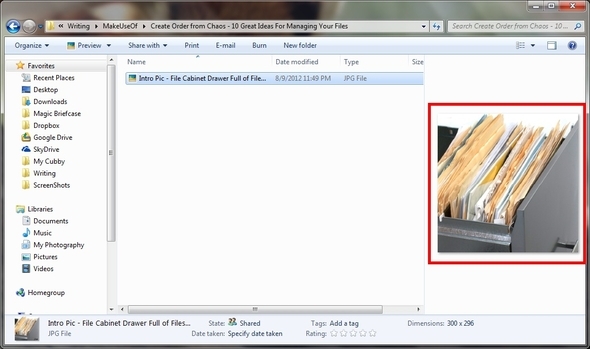
Otra característica dentro del Explorador de Windows es la capacidad de agregar una carpeta a "Favoritos. " Si es una carpeta a la que accede mucho, pero no forma parte de las carpetas configuradas que Windows ha denominado "favorito", Puede arrastrar y soltar carpetas en esa sección. Tenga cuidado de no arrastrar la carpeta a otra carpeta que ya esté en los favoritos.
Para asegurarse de que realmente tiene la carpeta en la sección Favoritos, busque la línea continua negra y un mensaje que diga "Crear enlace en favoritos.”
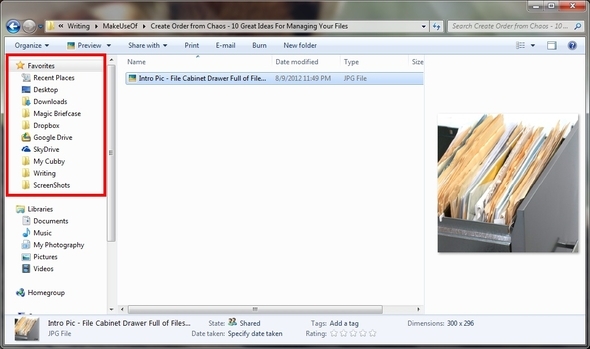
Listas de salto
Windows 7 tiene una característica impresionante llamada "Listas de salto"Que le permite anclar carpetas al icono emergente del Explorador de Windows cerca del botón Inicio en la Barra de tareas. Puede acceder a esto haciendo clic derecho y luego eligiendo qué carpeta abrir. Para agregar una nueva carpeta, simplemente tómala y arrástrala y suéltala en el ícono del Explorador de Windows en la barra de tareas. Luego, puede mover las carpetas de la forma que desee.
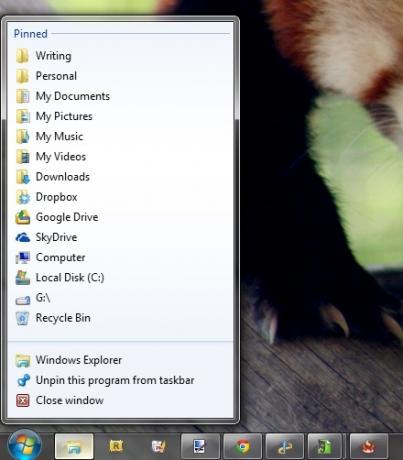
Organizar carpetas de escritorio con cercas
En un artículo anterior mío, Limpia tu escritorio de Windows de una vez por todas Cómo limpiar su escritorio de Windows de una vez por todasEl desorden es más perjudicial de lo que crees. Un escritorio de Windows ordenado hace que las cosas sean más fáciles de encontrar, es más agradable de ver y reduce el estrés. Le mostramos cómo ordenar su escritorio. Lee mas Mencioné tanto Jump Lists como Fences. Fences es un excelente programa para organizar las carpetas que tienes en tu escritorio. Recomiendo consultar ese artículo para obtener una visión detallada de la limpieza de su escritorio también (que de muchas maneras es administrar sus archivos, pero de una manera diferente). Aunque no me gustan demasiados íconos y accesos directos en mi escritorio, Fences proporciona una buena manera de cambiar de íconos a ningún ícono con un simple doble clic.
Nuevamente, solo recomiendo tener las carpetas esenciales en su escritorio. Si accede a su carpeta con sus hojas de vida a menudo, continúe y agréguela a su escritorio y use Cercas para ocultar los iconos cuando no los necesite. Pero de muchas maneras, estas carpetas también se podrían agregar a su Jump List y acceder a ellas con la misma cantidad de tiempo, clics y esfuerzo.
Con cualquiera de estas opciones, debe ser consciente de lo que está agregando para asegurarse de no agregar demasiado y de eliminar lo que ya no está usando. De lo contrario, se encontrará con el mismo problema que está tratando de solucionar en este momento: el caos desordenado.
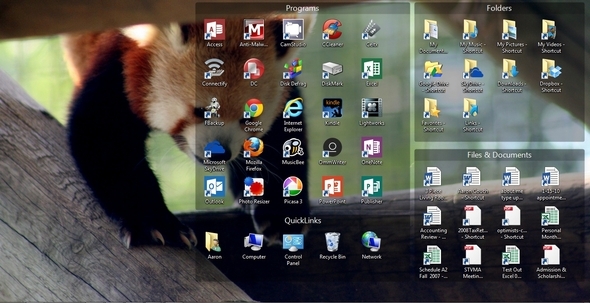
Archive lo que no necesita o no necesita
Primero, debemos mirar el término "archivo“. No está eliminando archivos; rara vez desea hacerlo (dependiendo del archivo). Está almacenando carpetas que contienen archivos en una carpeta designada titulada "Archivo" o "Archivos antiguos". Observe que dije "carpetas que contienen archivos", ya que no solo desea arrojar un montón de archivos obsoletos a una carpeta y llamarlo bueno. Eso solo se suma al desorden que ya tienes.
¿A dónde debería ir esta carpeta? Bueno, probablemente no quieras que se mezcle con tus otros archivos, pero eso depende totalmente de ti. Personalmente recomiendo seguir teniendo en el Mis documentos carpeta para mantener las cosas fáciles de recordar y consistentes. Con un nombre como "Archivo"Probablemente estará cerca de la parte superior de la carpeta en la que decidas colocarlo. Para cambiar esto, puede agregar una "z" y un punto al principio del nombre, para que la carpeta se vea más o menos así "Z. Archivo“. Esto lo colocará al final de la lista para que no tenga que preocuparse de que se interponga todo el tiempo.
Eliminar y abstenerse de crear duplicados
Cómo se crean los duplicados a menudo sigue siendo un misterio. A veces es copiando accidentalmente archivos a otra ubicación. Afortunadamente, hay un programa gratuito que puede ayudar a eliminar duplicados de cualquier tipo de su computadora. Hace mucho tiempo que uso Limpiador Duplicado y lo recomiendo mucho Recibe actualizaciones recientes, tiene una interfaz fácil de usar y simplemente funciona.
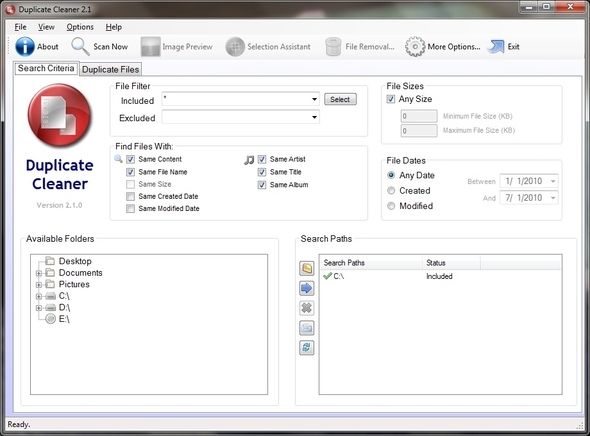
No haga copias, haga atajos
Para evitar futuras copias de archivos, es importante hacer accesos directos de archivos y carpetas, no copias. La diferencia entre los dos es que una copia es una réplica exacta del primer archivo o carpeta, mientras que un acceso directo simplemente conduce al archivo en la ubicación original. Además de no ayudar tanto en el desorden, los atajos también ocupan menos espacio.
Para hacer un acceso directo, haga clic derecho en la carpeta o archivo y haga clic en "Crear acceso directo“. Esto creará un acceso directo dentro de la misma ubicación en la que se encuentra el archivo. Luego puede tomar ese acceso directo, moverlo a la ubicación que desee e incluso cambiarle el nombre si así lo desea. Para crear un acceso directo de algo en el escritorio, haga clic derecho y desplace el cursor sobre "Enviar a"Y luego haga clic en"Escritorio“.
Prevenga el desorden con aplicaciones de notas y documentos basadas en la nube
Hay cosas que desea guardar, pero parece tedioso hacer un documento de oficina o archivo de texto y guardarlo en una carpeta en su computadora. Muy pronto, esa carpeta se llena de todo tipo de documentos tipo nota y se vuelve abrumador incluso buscar una nota en particular. Por esta razón, las aplicaciones basadas en la nube están creciendo constantemente en popularidad y hay muchas para elegir.
Los que yo personalmente uso ampliamente son Evernote y Google Docs.
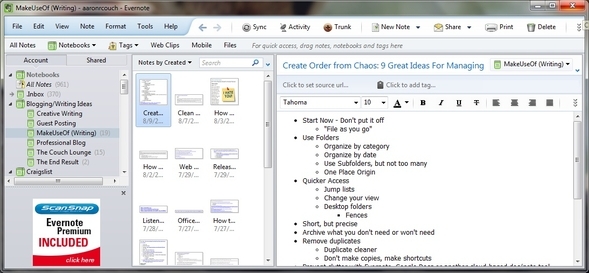
La razón por la que siento que Evernote tiene éxito se debe principalmente a su aplicación local. No necesita un navegador web para usarlo, pero puede acceder a sus archivos en la nube. Prefiero Google Docs porque es sobre lo que he desarrollado mi sistema.
Si recién está comenzando (o aún no se ha establecido en uno o dos programas, le recomiendo considerar estas cuatro y otras aplicaciones similares y ver cuáles le quedan mejor).
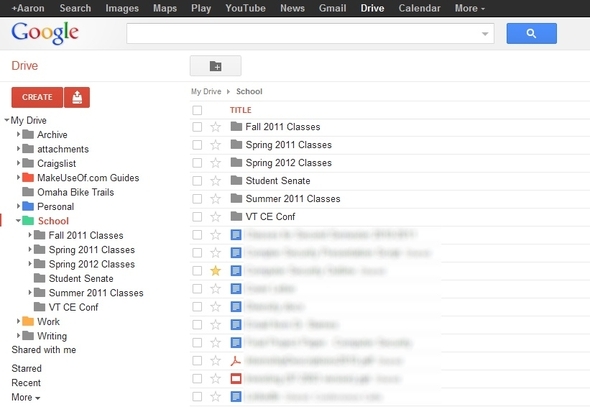
La razón por la que recomiendo usar estas aplicaciones sobre la forma tradicional de crear un documento en Microsoft Word u otra alternativa de oficina es porque le permite organizar, buscar y crear sus notas muy fácilmente. Hay una gran cantidad de artículos en MakeUseOf, así como el resto de Internet, que muestran cómo hacerlo. Tal como lo implica el título de esta sección, mantiene el desorden en su computadora.
Sincronice sus archivos locales a la nube
Sincronizar sus archivos locales a la nube es diferente de crear notas y documentos en la nube. Este es uno de los últimos pasos, ya que es importante que comprenda primero todos los pasos anteriores. Si no lo hace, sincronizar más archivos a la nube puede ayudar en el caótico desorden de archivos y carpetas. Hay muchas opciones en esta área, pero los grandes jugadores son SugarSync, Dropbox, Google Drive y Microsoft OneDrive. Esos son mis favoritos personales y los uso todos, pero hay muchos otros como Mozy, iDrive, etc.
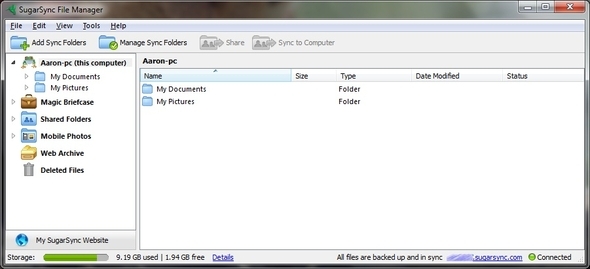
Recomiendo encarecidamente SugarSync para una copia de seguridad general de las carpetas de sus computadoras en la nube. Para archivos individuales, Dropbox, Google Drive y SkyDrive funcionan de manera muy similar. Si eres fanático de Google Docs o de Microsoft Web Apps, puedes determinar si usas Google Drive o SkyDrive. Ambos son uno a uno y si no has probado los dos, te recomiendo que lo hagas.
Me gusta Dropbox para compartir archivos y SugarSync para hacer copias de seguridad y acceder a todos mis documentos en otro dispositivo conectado a Internet. Configuré SkyDrive para hacer una copia de seguridad de muchos de mis otros archivos en mi computadora y uso Google Drive para organizar y agregar archivos a Documentos sin un navegador web.
Mantente constante y puntual
Esta es una de las cosas más importantes que hacer. Una vez que comience el proceso, debe continuarlo diligentemente; de lo contrario, todo será en vano y terminará con un sistema de archivos semi-organizado. Eso no solo no es productivo, sino que también te recuerda que nunca terminaste.
La clave para esto es ser rápido. En el momento en que necesite guardar o crear un archivo, póngalo en el lugar correcto y, si aún no lo tiene, cree uno. Ya sea que haga esto en la nube o localmente, debe recordar todos los consejos anteriores, como ser breve, pero detallado, abstenerse de hacer duplicados y prestar atención a la jerarquía de carpetas organizando lo que tiene sentido, pero no exagerando agregando demasiados carpetas
¡Comience a organizar sus archivos ahora mismo!
Recuerde que lo más importante es simplemente comenzar. No espere hasta que "tenga más tiempo", nunca tendrá más tiempo. Aunque en este momento puede no ser el mejor momento para hacer una revisión completa de todos sus archivos, aún puede comenzar a hacer algunos carpetas y ralentización comienzan a agregar sus nuevos archivos que guarda en su computadora, ya sea de descarga o creando. El tiempo le permitirá expandirse y enfocarse más en sus otros archivos y ponerlos en orden.
Y si necesitas ayuda con administrar tus archivos en Android Administrar archivos en Android: 7 consejos esenciales que debes saberAprende a administrar tus archivos en Android con habilidad gracias a esta guía completa. Lee mas o quieres saber cómo usar la aplicación de archivos iOS Cómo usar la aplicación de archivos nuevos de iOS 11 en iPhone y iPadiOS tiene una nueva aplicación nueva de Archivos que finalmente le permite administrar sus archivos en el iPhone y iPad, y en el verdadero estilo de Apple se hace sin exponer ningún tipo de funcionalidad del sistema. Lee mas , estamos aquí para ayudarte!
Credito de imagen: Un cajón de archivos lleno de archivos y carpetas a través de Shutterstock
Aaron es un graduado asistente de veterinario, con sus intereses principales en la vida silvestre y la tecnología. Le gusta explorar el aire libre y la fotografía. Cuando no escribe ni se entrega a los hallazgos tecnológicos en las redes, se lo puede encontrar bombardeando en la ladera de la montaña en su bicicleta. Lea más sobre Aaron en su sitio web personal.

